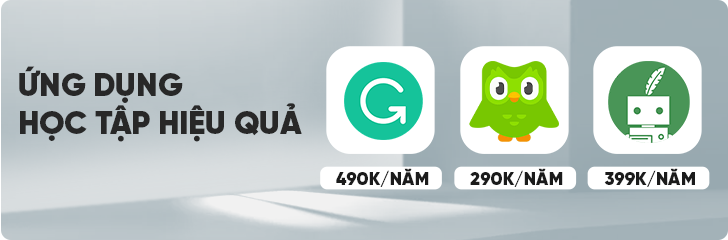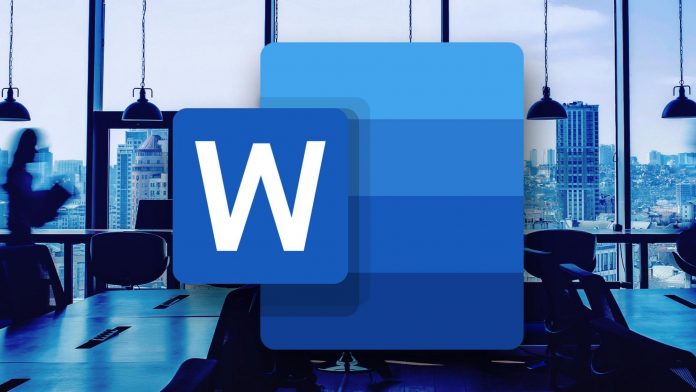Bạn có biết một trong số những lỗi cơ bản mà mọi người thường gặp đó chính là lỗi căn lề chưa chính xác theo tiêu chuẩn văn bản hiện nay? Và nguyên nhân trong số đó chính là không quy đổi Inch sang Cm.
Do đó, bài viết dưới đây, Divine Shop sẽ hướng dẫn bạn cách đổi Inches sang Cm đơn giản, chi tiết. Hãy tiếp tục theo dõi nhé! 
Tại sao nên đổi inches sang centimeters trong Word?
Như bạn đã biết, một văn bản hành chính đúng chuẩn là phải tuân theo các tiêu chí, quy định về căn chỉnh lề của Bộ Nội Vụ. Centimeters được xem là đơn vị đo chuẩn cho các văn bản hành chính tại Việt Nam, vì thế để đảm bảo rằng việc căn lề trên, dưới, trái, phải một cách chuẩn xác bạn cần thực hiện đổi inch sang cm ngay nhé! Từ đó sẽ giúp bạn tránh được các trường hợp không đồng nhất về định dạng.

Hướng dẫn quy đổi Inch sang Cm thông thường
Hiện nay, đơn vị đo Centimeters được sử dụng ở nhiều lĩnh vực khác nhau: Xây dựng, đo và so sánh kích thước đồ vật, căn chỉnh lề trong văn bản,… Tiếp theo dưới đây, Divine Shop hướng dẫn bạn quy đổi đơn vị Inch sang Cm để thực hiện đo lường trên thực tế một cách dễ dàng hơn:
Bước 1: Truy cập ConvertLive.
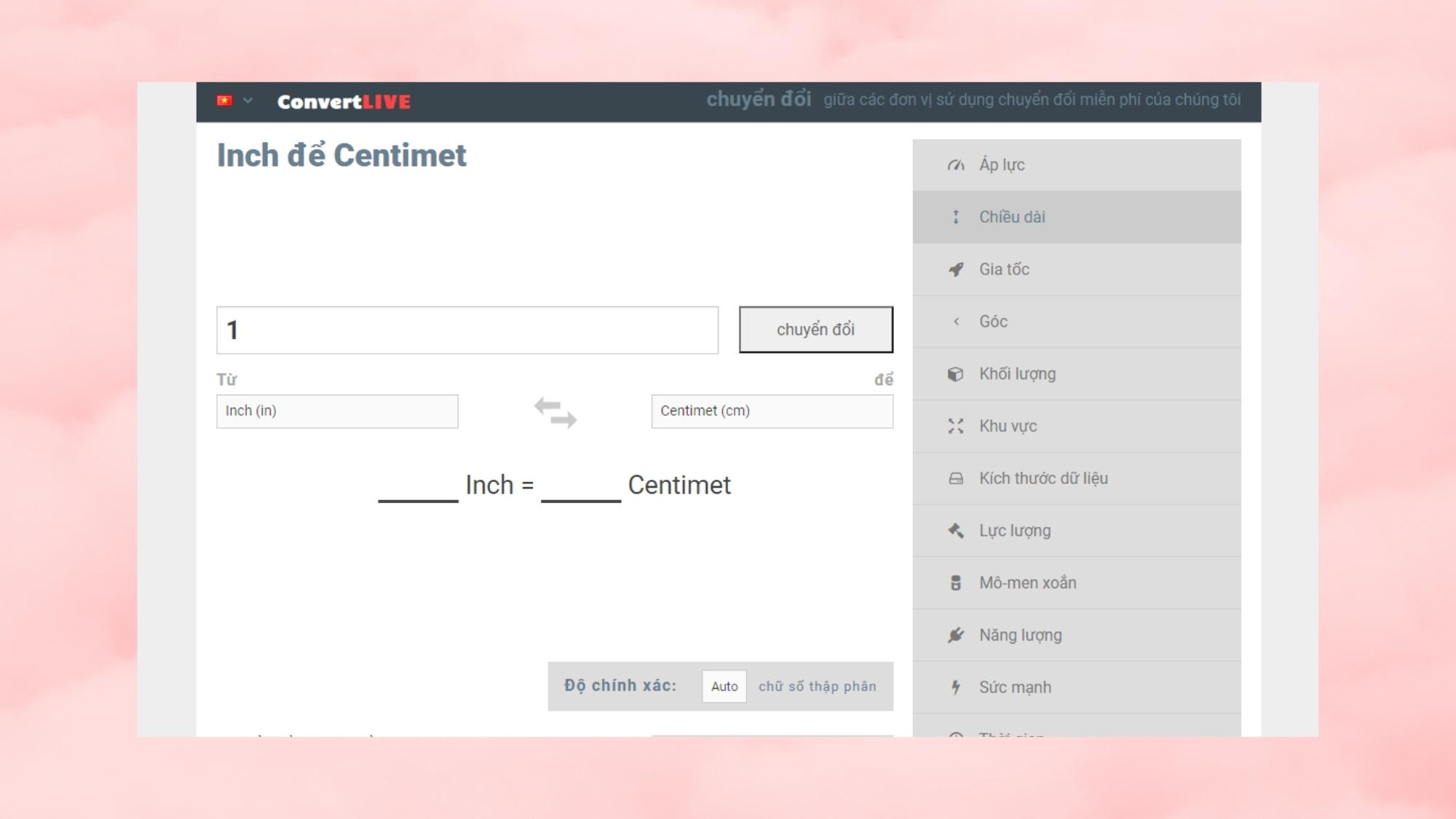
Bước 2: Sau đó hãy nhập số liệu và nhấn Chuyển đổi nhé! 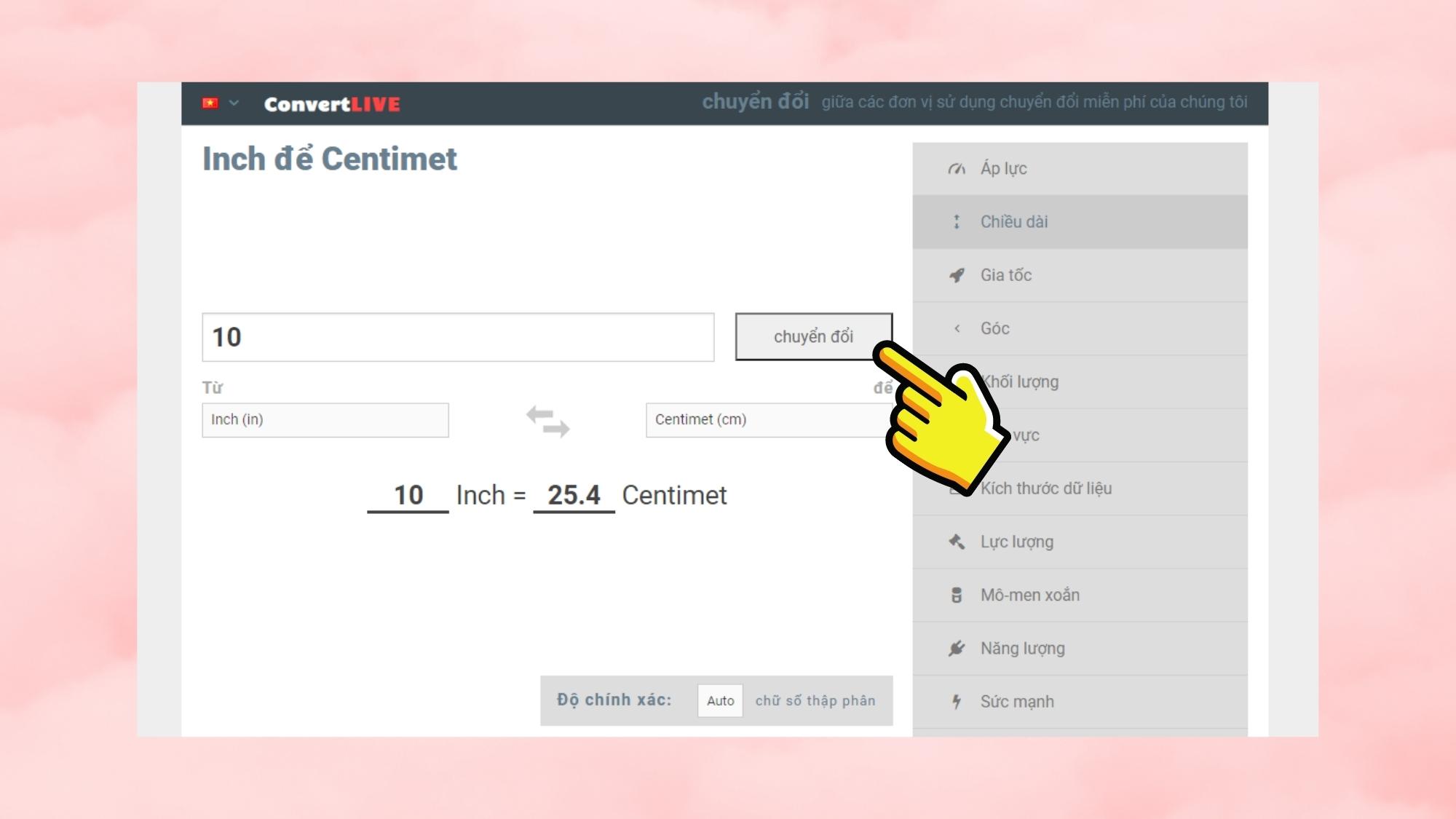
Cách đổi Inches sang Cm trong Word 2010, 2013, 2016 đơn giản, chi tiết
Đổi inch sang cm trong Word 2010
Bước 1: Khởi động ứng dụng Microsoft Word > File. 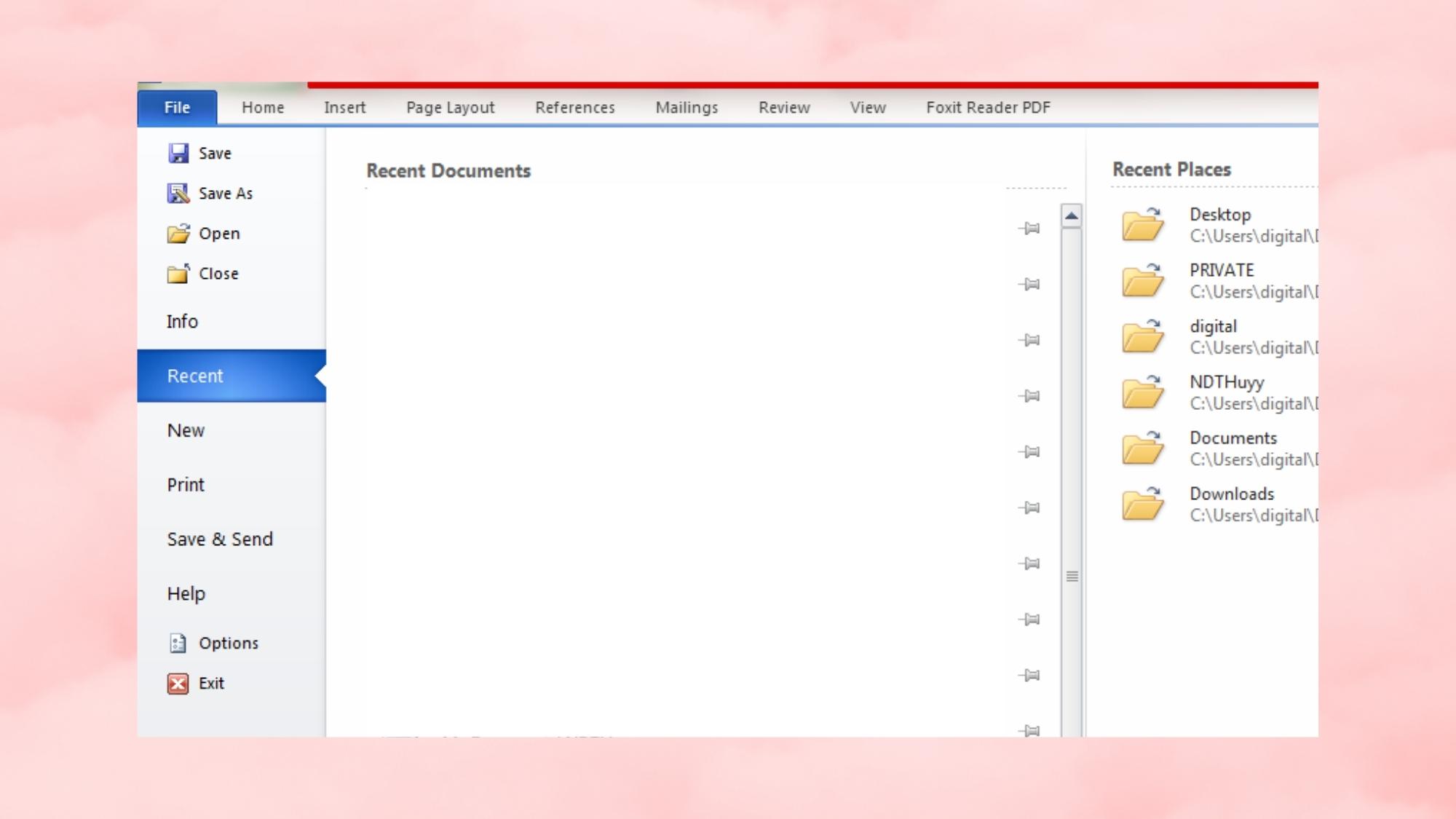
Bước 2: Sau đó hãy chọn Options. 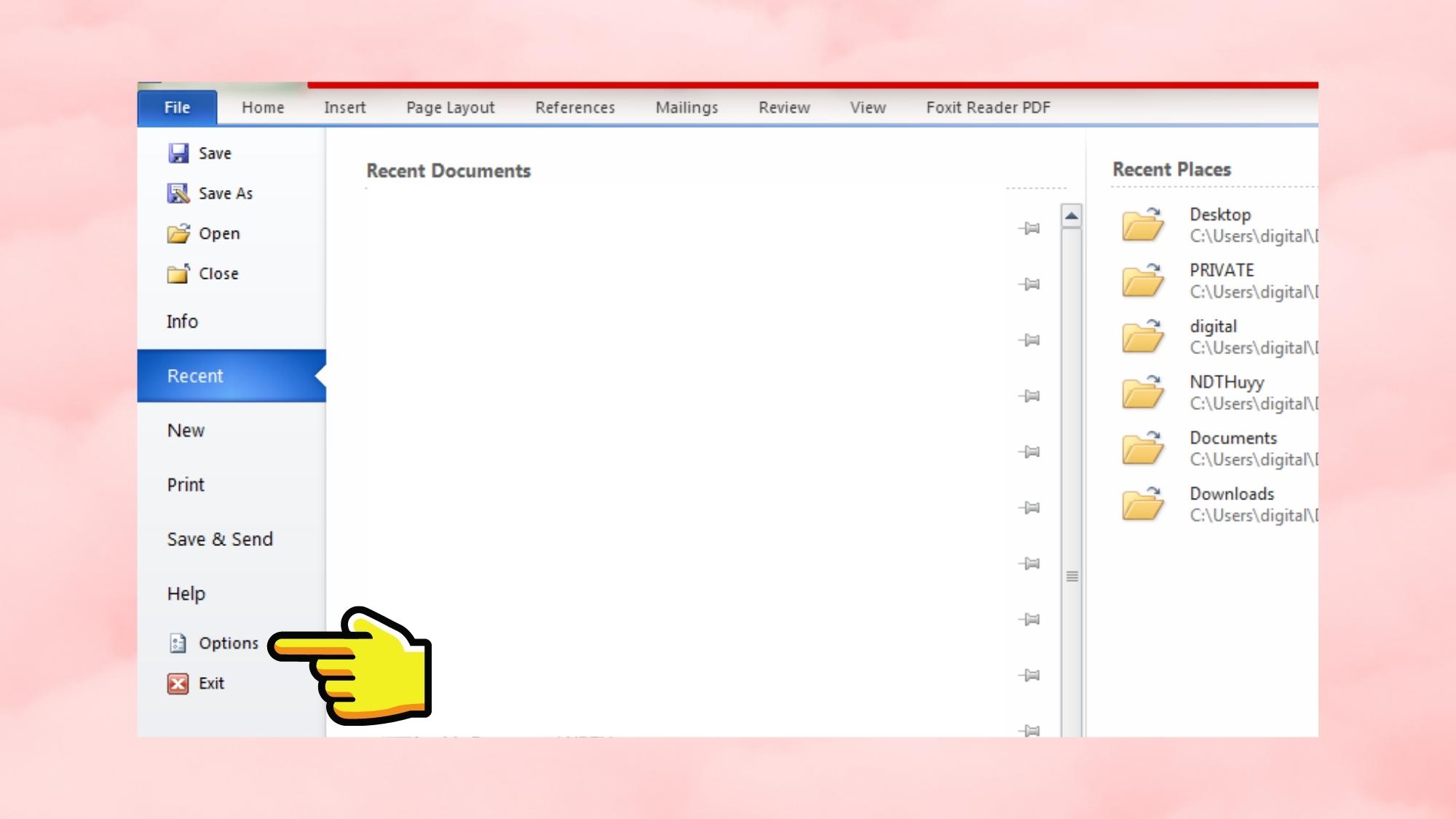
Bước 3: Tiếp tục chọn vào mục Advanced. 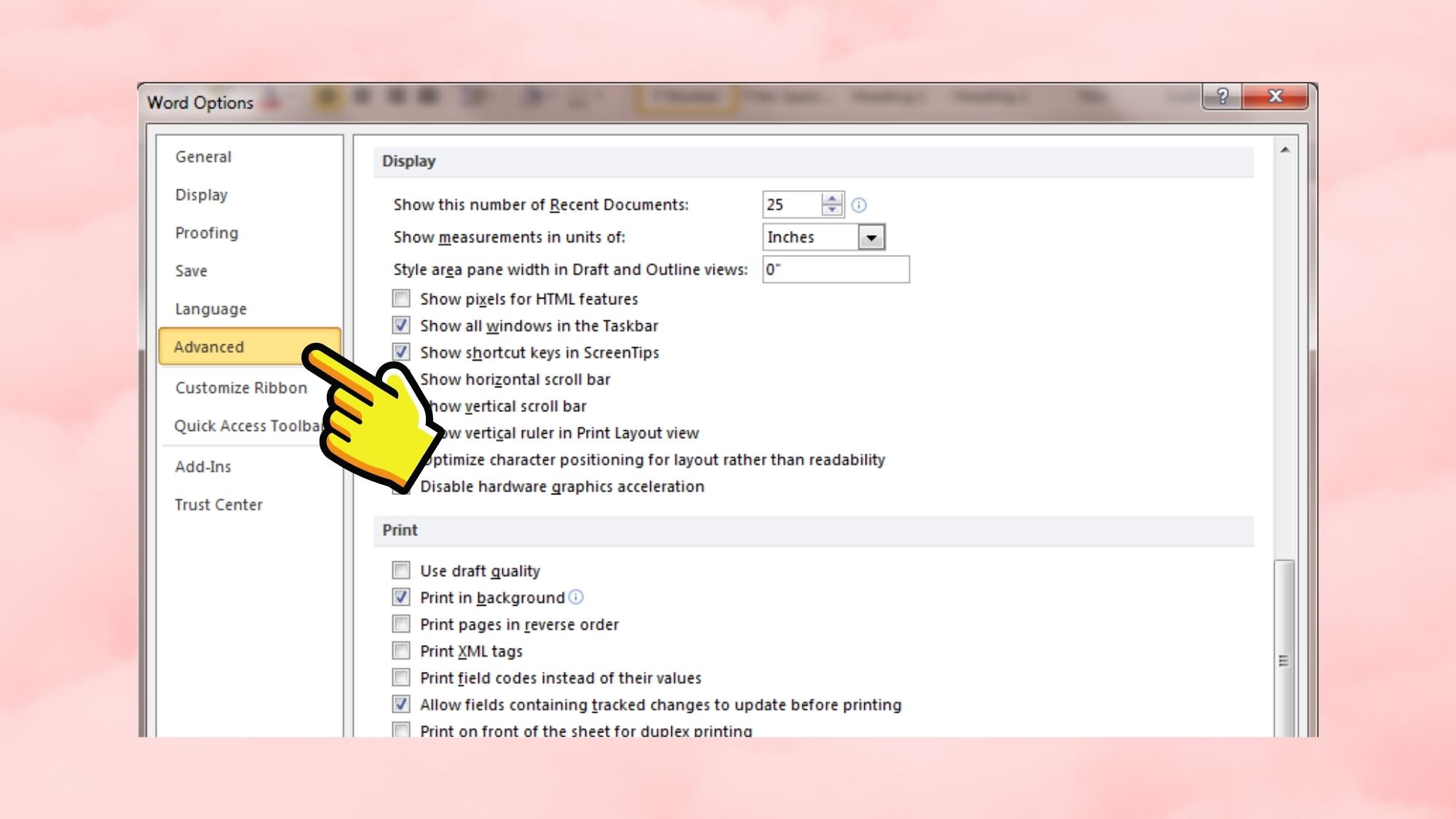
Bước 4: Cuối cùng, ở mục Display hãy thực hiện đổi Inches → Centimeters > Ok. 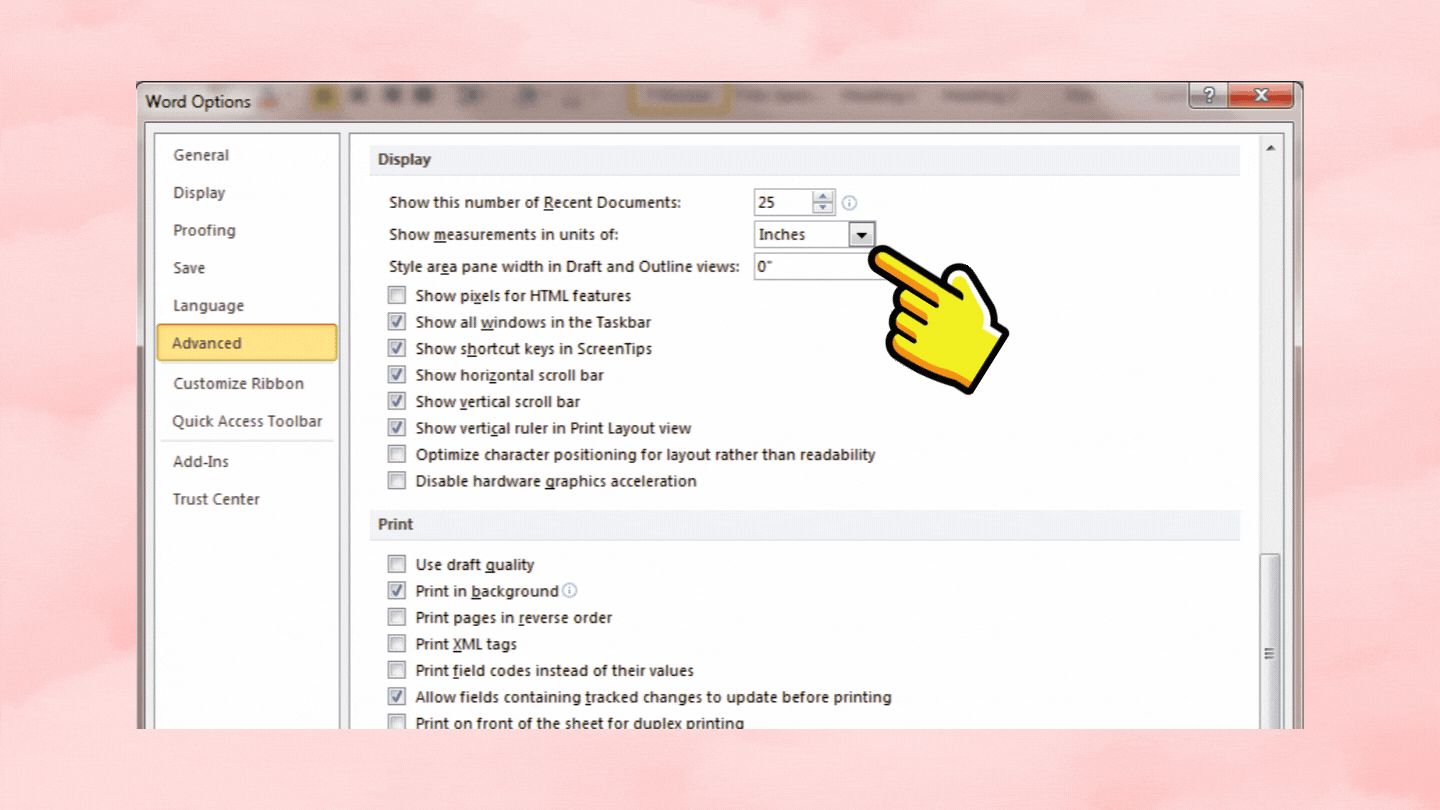
Đổi inch sang cm trong Word 2013, 2016
Bước 1: Khởi động Word > Options. 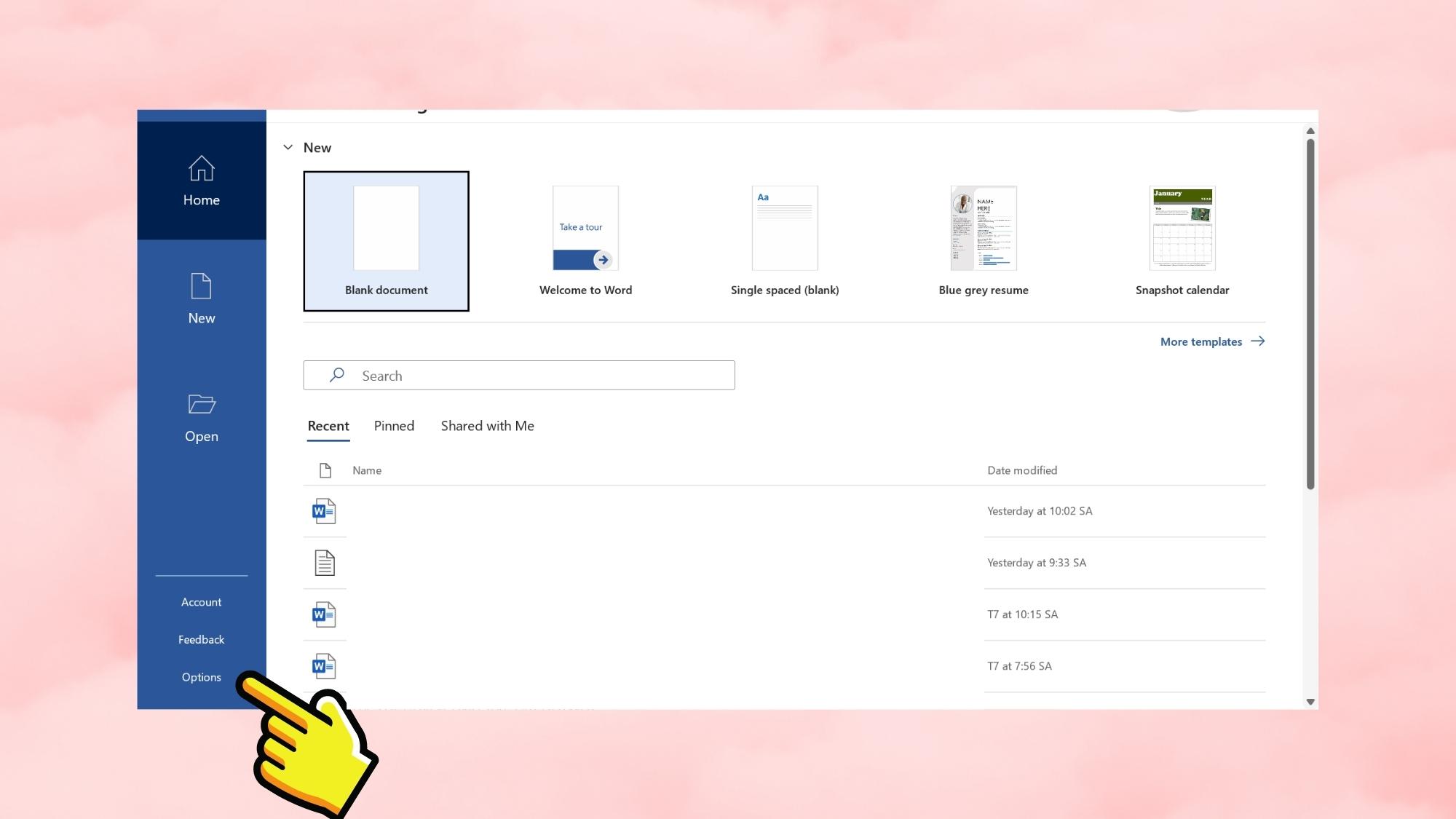
Bước 2: Tiếp đến, bạn hãy chọn đến mục Advanced > Display. 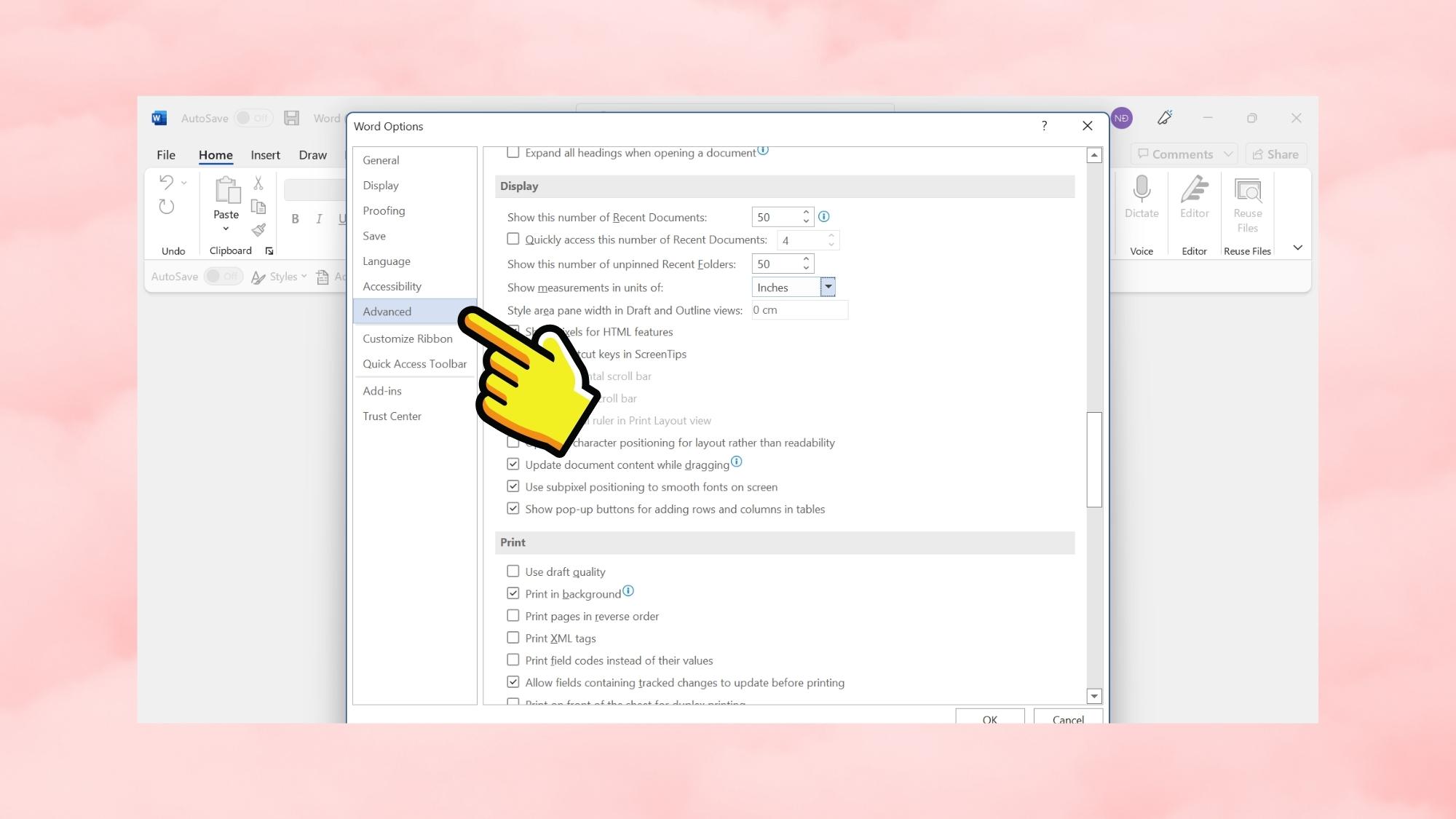
Bước 3: Sau đó hãy đổi Inches thành Centimeters nhé! 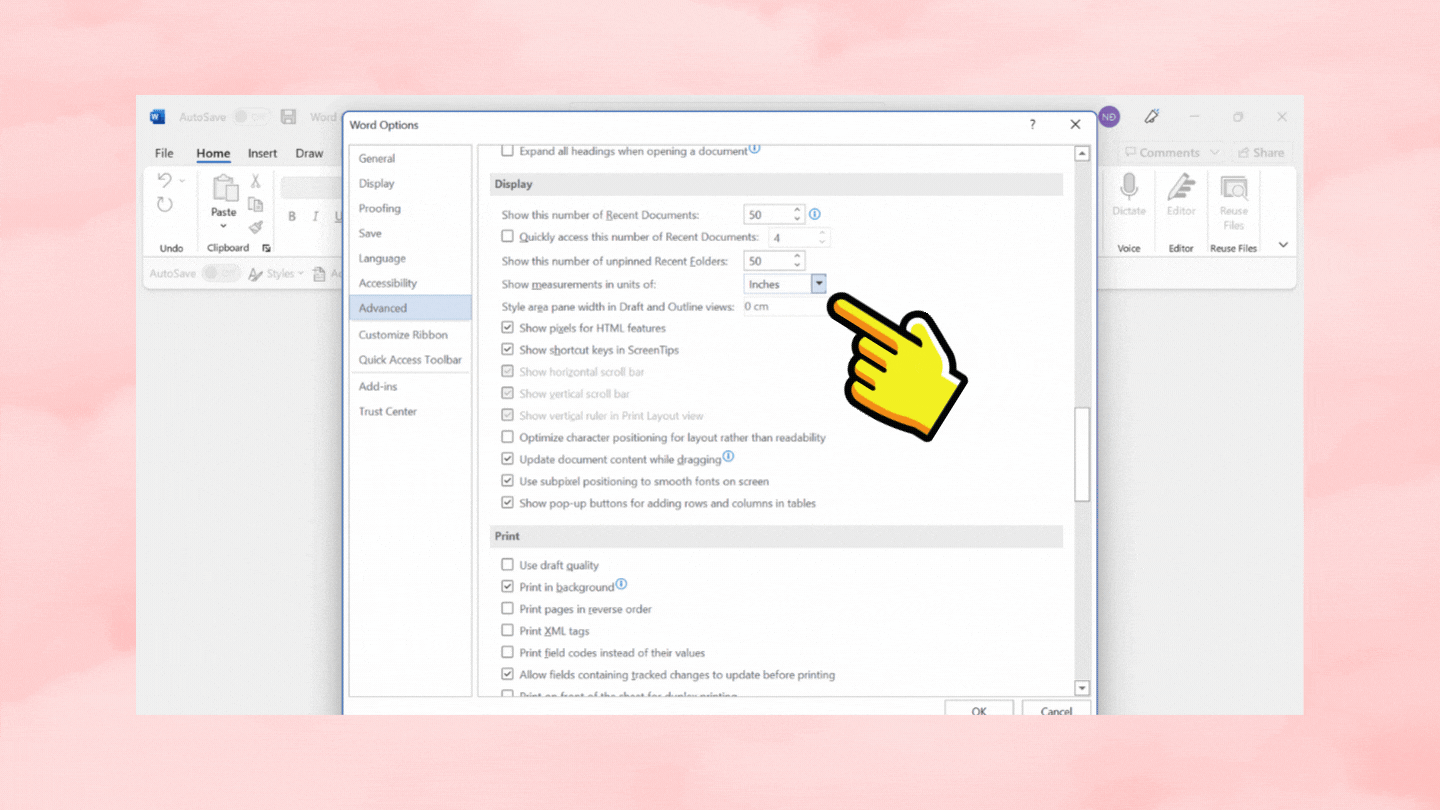
Bước 4: Cuối cùng, hãy nhấn Ok để lưu cài đặt. 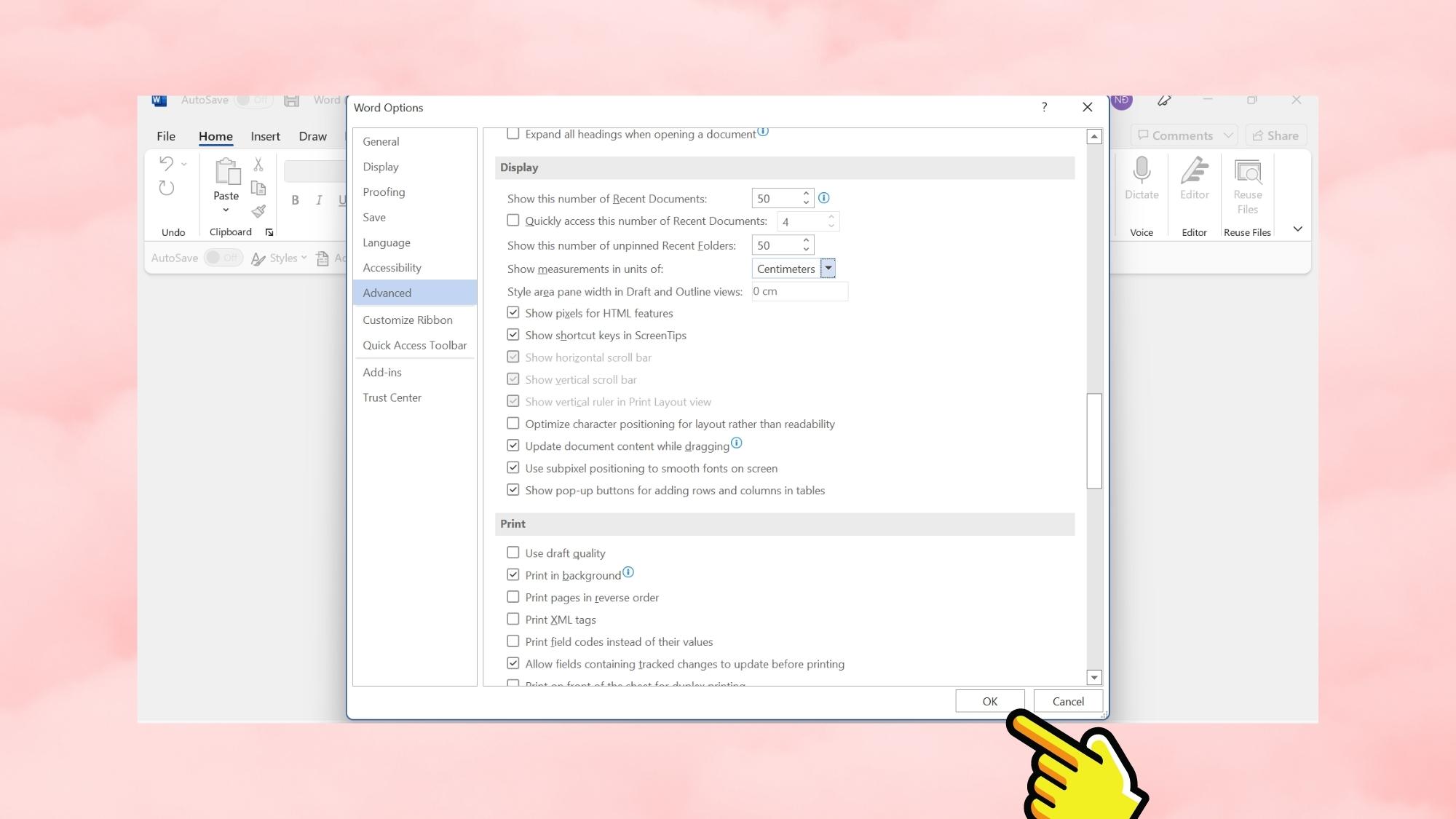
Tạm kết
Bài viết trên đây, Divine Shop đã hướng dẫn bạn chi tiết cách cài đặt thông số đổi inch sang cm để dễ dàng căn chỉnh lề cũng như nội dung soạn thảo trong Word. Hy vọng đây sẽ là nguồn tham khảo hữu ích dành cho bạn. Chúc các bạn thực hiện thành công!